Starten Sie zunächst die Systemeinstellungen von Mac OS X 10.5 Leopard und dann klicken Sie auf den Eintrag Schreibtisch & Bildschirmschoner. Dort wählen Sie das Register Bildschirmschoner aus. Nun suchen Sie sich den gewünschten Bilder-Ordner oder das zuvor von Ihnen angelegte iPhoto-Album beziehungsweise Ereignis. Über drei Symbole am unteren Rand des Vorschaufensters können Sie nun bestimmen, wie die Diaschau dargestellt werden soll.
Mehr Apple-Wissen für dich.
Mac Life+ ist die digitale Abo-Flatrate mit exklusiven, unabhängigen Tests, Tipps und Ratgebern für alle Apple-Anwenderinnen und Anwender - ganz egal ob neu mit dabei oder Profi!
Mac Life+ beinhaltet
- Zugriff auf alle Online-Inhalte von Mac Life+
- alle digitalen Ausgaben der Mac Life, unserer Sonderhefte und Fachbücher im Zugriff
- exklusive Tests, Artikel und Hintergründe vorab lesen
- maclife.de ohne Werbebanner lesen
- Satte Rabatte: Mac, iPhone und iPad sowie Zubehör bis zu 15 Prozent günstiger kaufen!
✔ SOFORT gratis und ohne Risiko testen: Der erste Monat ist kostenlos, danach nur 6,99 Euro/Monat.
✔ Im Jahresabo noch günstiger! Wenn du direkt für ein ganzes Jahr abonnierst, bezahlst du sogar nur 4,99 Euro pro Monat.
Über das ganz linke Symbol generieren Sie eine herkömmliche Diaschau, über das zweite Symbol werden alle Fotos auf einem virtuellen Tisch in Zeitlupe abgelegt und ein Mausklick auf das rechte Symbol erstellt ein sogenanntes Bildmosaik. Dies bedeutet, dass ein Foto ausgewählt und dieses dann durch ein Mosaik vieler anderer Fotos nachgebildet wird. Aber Vorsicht, der Aufbau des Bildmosaiks benötigt einige Zeit und möglichst einen schnellen Mac. Selbstverständlich lassen sich über den Schalter Optionen noch weitere Parameter der Bildschirmschoner verändern. Probieren Sie es einfach aus!

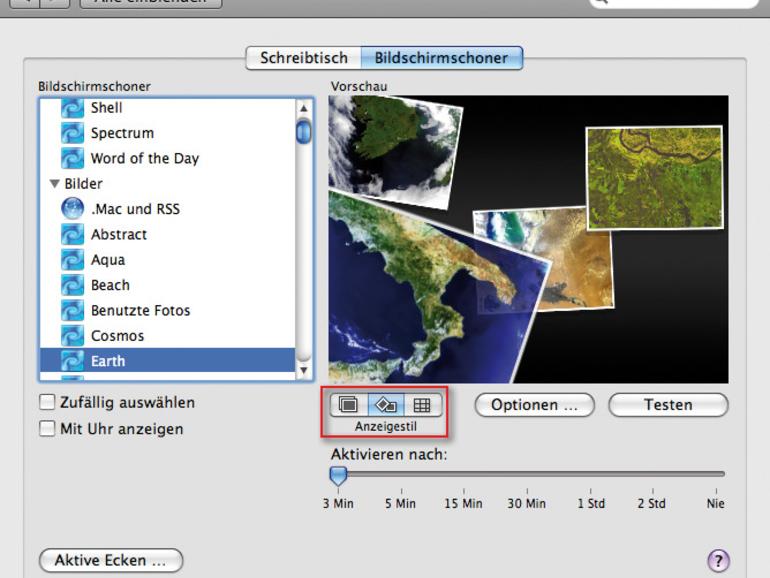

Diskutiere mit!
Hier kannst du den Artikel "Spektakuläre Diaschau mit Leopard" kommentieren. Melde dich einfach mit deinem maclife.de-Account an oder fülle die unten stehenden Felder aus.
Die Kommentare für diesen Artikel sind geschlossen.